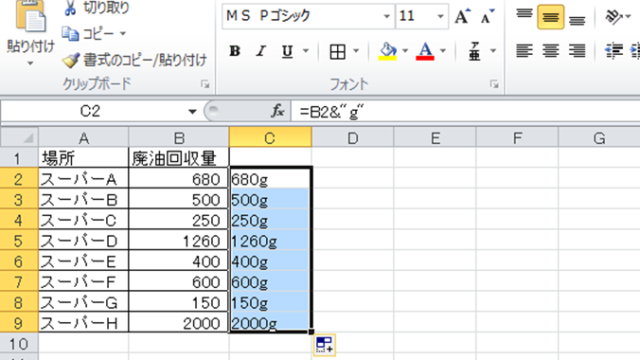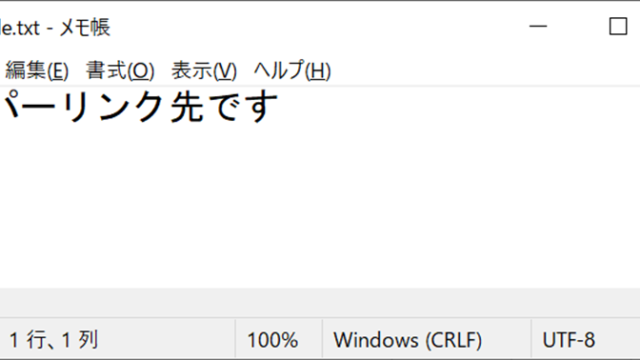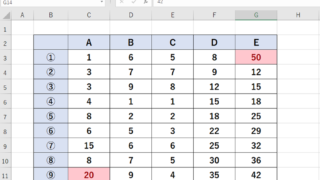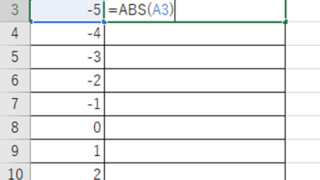この記事では、「エクセルにて開始時間と終了時間から勤務時間を計算する方法(24時間をまたぐ場合も)」を解説します。
勤務時間は「終了時刻」から「開始時間」と「休憩時間」を引いて算出すればよく、その方法には
・セルの書式設定を活用する方法
・TIME関数を使う方法
があり、実際のサンプルを用いて確認していきましょう。
エクセルにて勤務時間(実働時間)を計算する方法1【開始時刻と終了時刻より】
それでは以下でエクセルにて勤務時間を開始時刻と終了時刻、休憩時間より求める方法について確認していきます。
以下のよう、各時間を差し引きし、勤務期間やその合計を求めるのがゴールです。
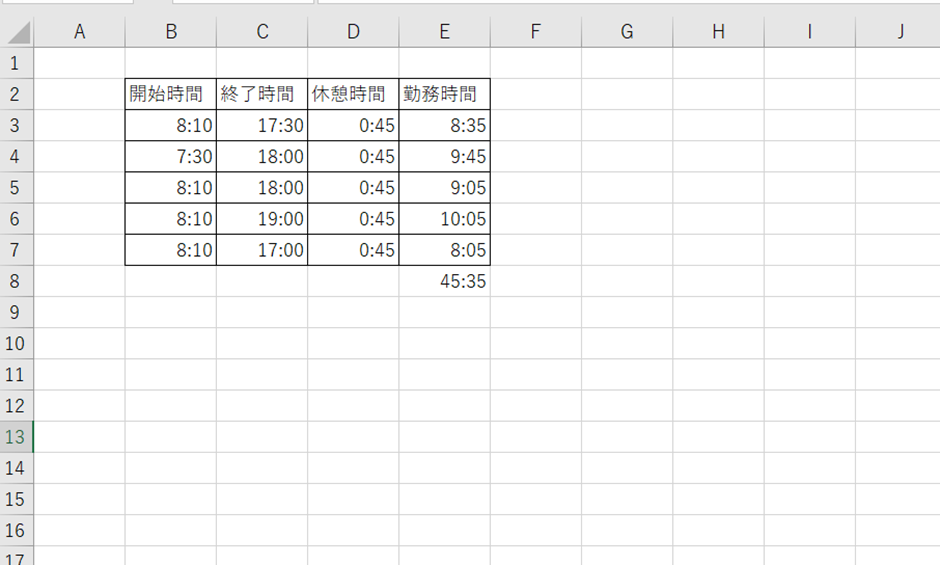
開始時間、終了時間、休憩時間は基本的に「:」で区切って入力します。
このとき、日本語入力だと「8:10」のように全角で入力できてしまいますが、これだと文字列のままなので半角にして数値(時刻)入力にすることを忘れないようにしましょう。
「:(コロン)」で区切って半角で入力すると、「表示形式」は自動で「時:分」表示に切り替わります。
セルの内容が「時間」になっているので計算はセルの引用をするだけで良く、勤務時間の計算式はシンプルに「終了時間」ー「開始時間」ー「休憩時間」としましょう。
この例だと任意のセルに=C3-B3-D3と入力すればいいです。
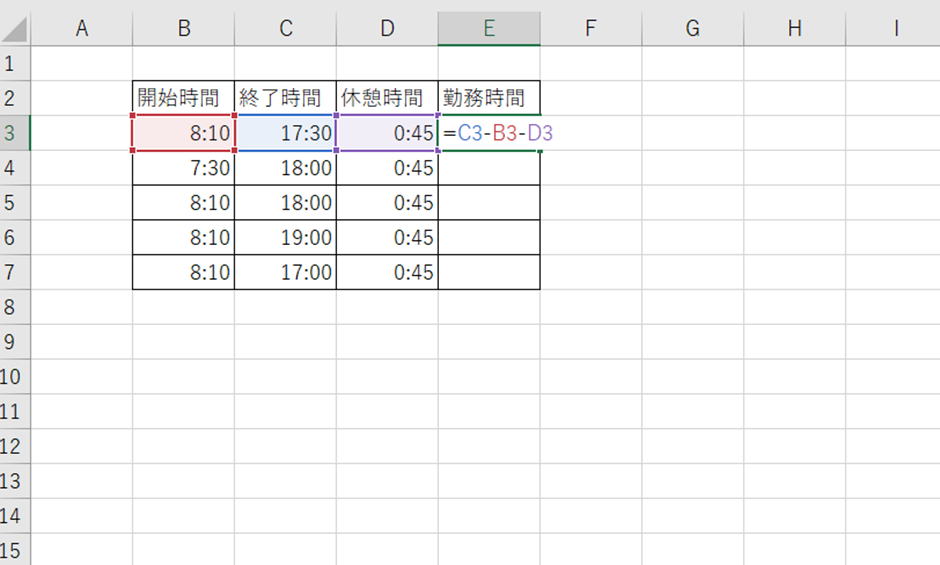
後は、このセルを元にオートフィル(セルの右下に出る十字をドラッグ&ドロップ)でOKです。勤務時間の合計も併せてSUMにて処理してみましょう。

このとき、セルの表示が自動で変わったまま(デフォルト)だと「24時間まで」の表示で21:35と表示されてしまいます。
この数値は誤りなため、修正するためにセルの書式設定を変更しましょう。
具体的には、右クリックから「セルの書式設定」、「表示形式」と開きます。「表示形式」では「ユーザー定義」を選択して、「種類(T)」欄に[h]:mmと変更するといいです。
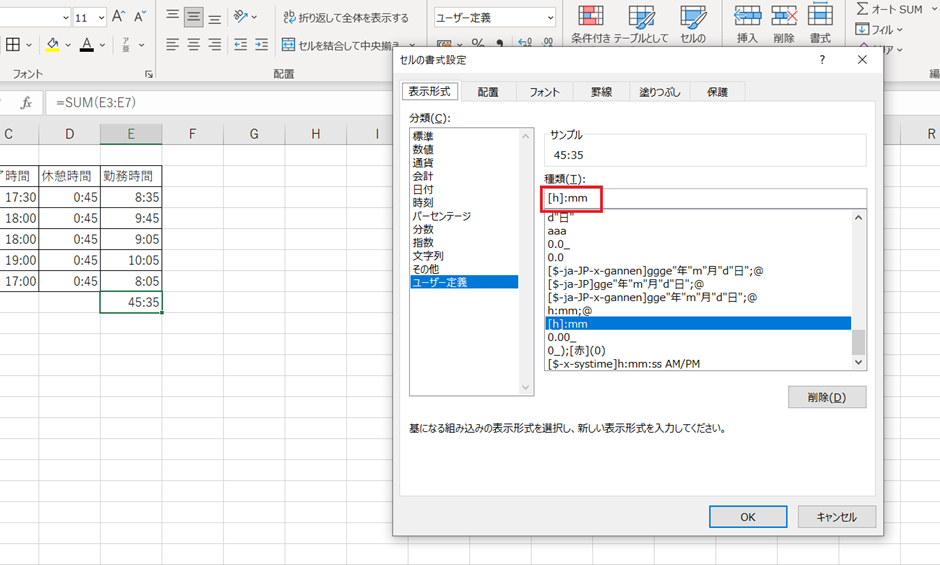
これによって正確な勤務時間の合計を終了時刻、開始時刻、休憩時間より求めることができました。
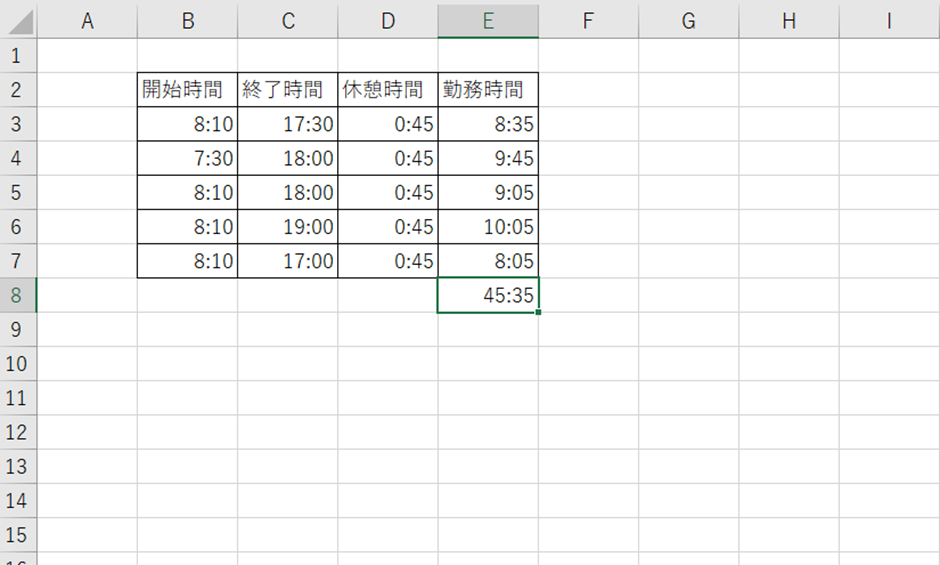
なお、終了時刻などが日をまたぐ場合には、25時などの表記になるよう、予めすべてのセルを上と同じ書式設定([h]:mm)にしておくといいです。
その上で、上述の通りの計算を行いましょう。
エクセルにて開始時刻と終了時刻から勤務時間を計算する方法【関数】
なお、開始時間や終了時間などから勤務時間を計算する際に、上のような記載ではなく、時間と分をセルごとに区切って集計している人もいます。
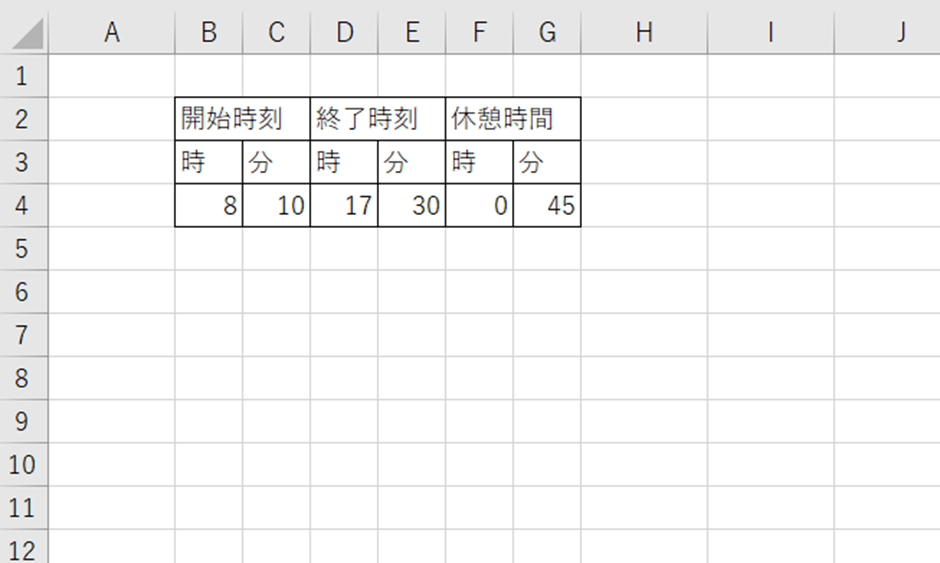
この図のように時と分が別セルで記入されているときは、TIME関数を使って時、分をシリアル値に変換するといいです。
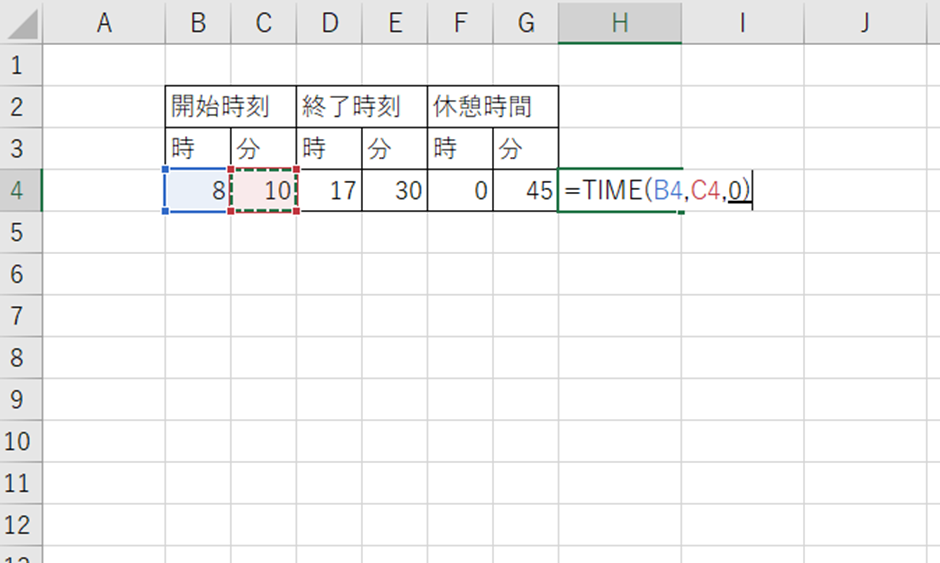
シリアル値とは、エクセルで日時を計算するために格納されている数値で、正数部は日時、少数部は時刻を表しており
、ここの計算で使うシリアル値は24時間を0~0.9988426の間の少数で記載する値となります。
時、分をシリアル値に変換するにはTIME関数を使います。
TIME(時,分,秒)
と入力していきます。
ここの開始時刻では、時=B4、分=C4,秒は無しなので=TIME(B4,C4,0)と入れましょう。
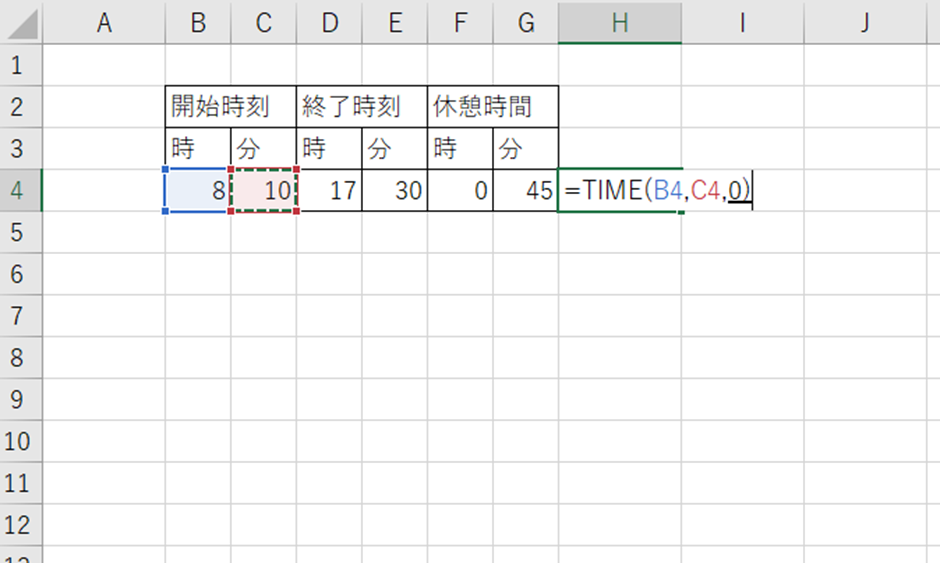
終了時刻、休憩時間も同じように
「終了時刻」=TIME(D4,E4,0)
「休憩時間」=TIME(F4,G4,0)
と入力して、セルの表示形式を標準にすると下図のように表示されます。
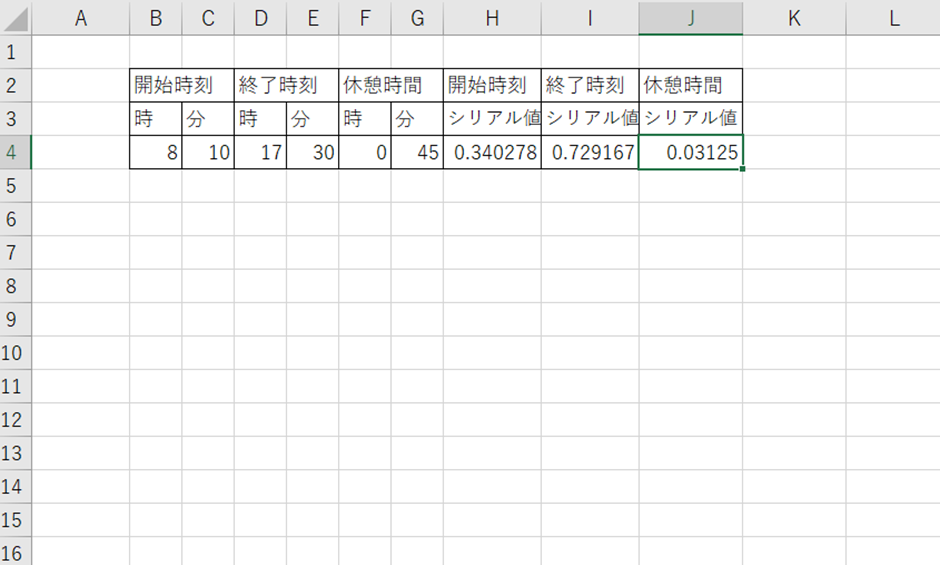
このシリアル値を、「終了時刻ー開始時刻ー休憩時間」で計算すれば勤務時間が産出されますので、結果を表示するセルに=I4-H4-J4と入力します。
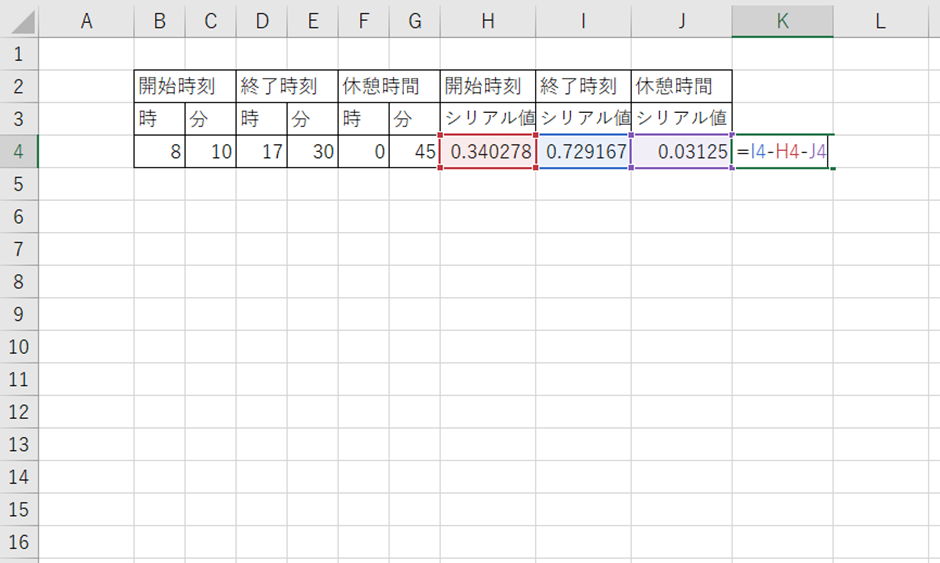
K4で出た結果を、L4セルにて「時刻表示」にしてみると図のような結果が得られます。
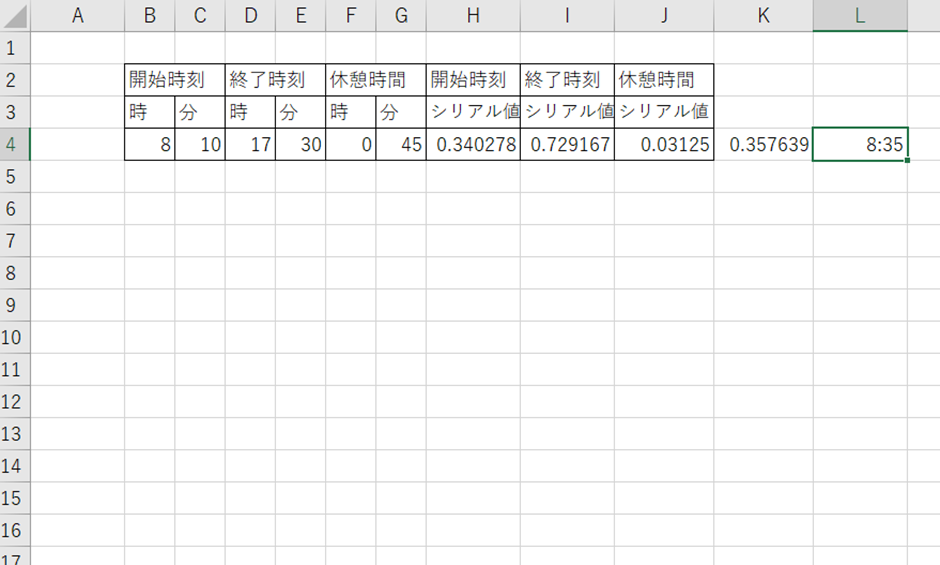
なお、シリアル値を一旦表示させなくとも、=TIME(〔終了時間〕時,分,秒)-TIME(〔開始時間〕時,分,秒)-TIME(〔休憩時間〕時,分,秒)とセルに入力してもOKです。
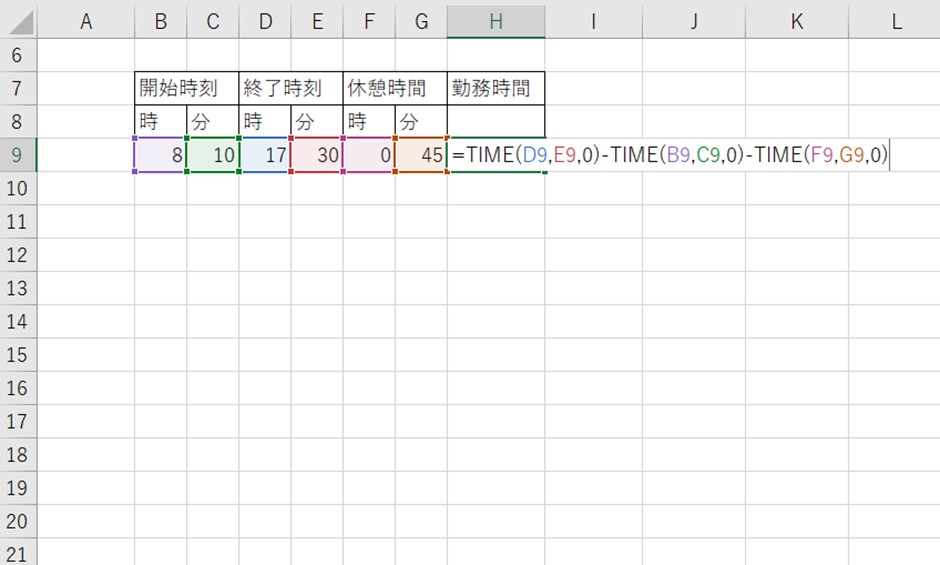
休憩時間が~分と決まっている時は、休憩時間を引用しなくてもTIME関数で直接時間を入力して計算することもできます。
この表のように休憩時間が一律45分だったら、-TIME(0,45,0)と、時と秒は0で分のところに45を入れてあげればいいですね。
また、計算処理時に24時間をまたぐ可能性があるのであれば、上のようにセルの書式設定として、表示形式、ユーザー定義の「種類(T)」欄に[h]:mmと変更するのを忘れないようにしましょう。
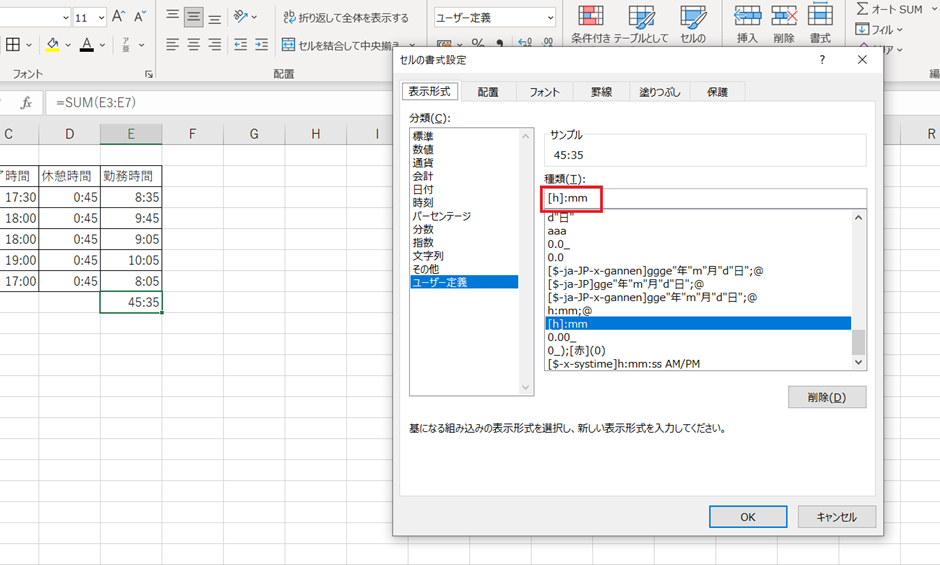
まとめ エクセルにて勤務時間を計算(開始時刻と終了時刻から)する方法
この記事では「エクセルにて勤務時間を計算する方法」として、「セルの書式設定で時間計算をする方法」「TIME関数を用いて時間計算をする方法」とを解説してきました。
エクセルでは「時刻」として数値を入力してしていれば、簡単に時間計算ができる仕様になっています。ただ、セルを分けて書いた場合などは、書式変更のみでは単純に計算できないものもあり、この場合にはTIME関数を用いるといいです。
エクセルのさまざまな処理を理解し、業務に役立てていきましょう。